Исправлено: комментарий YouTube не удалось опубликовать
Вы можете не комментировать видео YouTube из-за вмешательства вашего расширения для блокировки рекламы или VPN. Кроме того, автоматически созданное имя пользователя YouTube также может помешать вам оставлять комментарии к видео YouTube.
Пострадавший пользователь получает сообщение об ошибке с небольшим кружком, когда пытается опубликовать комментарий / ответ на комментарий к видео на YouTube. В некоторых случаях пользователь сталкивается с ошибкой, когда пытается изменить опубликованный комментарий / ответ, и опубликованный комментарий исчезает. Некоторые пользователи не могут видеть комментарий после обновления страницы. Эта проблема не относится к конкретной платформе, т. Е. Может возникнуть на Windows, Mac или мобильных устройствах.
Программы для Windows, мобильные приложения, игры - ВСЁ БЕСПЛАТНО, в нашем закрытом телеграмм канале - Подписывайтесь:)
 Не удалось опубликовать комментарий
Не удалось опубликовать комментарий
В некоторых редких случаях пользователи сталкиваются с этой ошибкой только на одном канале (тогда как они обычно могут публиковать сообщения на других каналах). Некоторые из затронутых пользователей могли комментировать прямые трансляции, но не видео.
Прежде чем приступить к устранению неполадок, убедитесь, что вы используете обновленную версию браузера / приложения. Кроме того, обновляйте страницу непрерывно от 5 до 6 раз, а затем попробуйте оставить комментарий. Кроме того, перезапустите браузер и попробуйте опубликовать комментарий. Кроме того, запускайте видео напрямую, когда хотите оставить комментарий (не через уведомления). Кроме того, вы можете попробовать другую учетную запись YouTube в новом браузере, чтобы исключить любые проблемы с браузером / учетной записью. Кроме того, старайтесь не комментировать более 2 или 3 комментариев к одному видео.
Кроме того, вы должны помнить, что YouTube постоянно меняет свою политику, чтобы обуздать спам. Если вас подозревают в спаме, например, обмениваясь URL-адресами в ваших комментариях, размещая один и тот же комментарий в каждом видео, или если вы публикуете комментарии непрерывно без какого-либо промежутка времени, вы можете не оставлять комментарии на YouTube.
Кроме того, пользователи, добавляющие видео, также применяют различные настройки того, что можно публиковать в комментариях, например если создатель контента включил настройку только утверждать комментарии, которые можно публиковать в видео, и ваш комментарий не будет одобрен пользователем, добавившим видео, он не будет виден другим (но может быть показан вам).
Решение 1. Отключите расширение Adblocking
Вам может не нравиться реклама, но реклама является основным источником дохода для YouTube, поэтому YouTube не «нравится» расширения Adblocking. Вы можете столкнуться с ошибкой под рукой, если вы используете расширение для блокировки рекламы. В этом случае решение проблемы может быть либо отключено, либо добавлено в белый список YouTube в настройках расширения для блокировки рекламы. Для иллюстрации обсудим процесс для Chrome.
- Откройте браузер Chrome и нажмите «Вертикальные эллипсы» (3 вертикальные точки) в правом верхнем углу окна.
- Теперь наведите курсор мыши на Дополнительные инструменты и затем в показанном подменю нажмите Расширения.
 Открытые расширения Chrome
Открытые расширения Chrome - Теперь найдите и отключите расширение Adblock.
 Отключить расширение Chrome
Отключить расширение Chrome - Затем откройте веб-сайт YouTube и проверьте, нет ли в нем ошибок.
- Вы также можете внести в белый список веб-сайт в своем расширении для блокировки рекламы.
Решение 2. Отключите VPN-клиент / расширение
В ИТ-индустрии принято использовать VPN для обхода ограничений, налагаемых интернет-провайдерами или сайтами. Более того, VPN предоставляет пользователю отличную возможность сохранить свою конфиденциальность от посторонних глаз. Вы можете столкнуться с обсуждаемой ошибкой (особенно в случае мобильного приложения), если вы используете VPN-клиент / расширение для доступа к YouTube, поскольку такие сайты, как YouTube или Netflix, не поощряют его использование. В этом случае отключение VPN-клиента может решить проблему.
- Отключите ваш VPN-клиент или расширение браузера.
- Теперь запустите браузер / мобильное приложение и проверьте, можете ли вы оставить комментарий к видео на YouTube.
Решение 3. Повторно войдите на сайт YouTube
Файлы cookie используются сайтами для хранения клиент-серверных сообщений. Поврежденный файл cookie может вызвать много проблем. Данная проблема также может быть результатом временного сбоя или повреждения файла cookie сайта. В этом случае выход из системы и последующий вход на сайт могут решить проблему. Вы также можете попробовать инкогнито / приватный режим.
- Откройте браузер и перейдите на сайт YouTube.
- Теперь нажмите на значок пользователя (в правом верхнем углу окна) и затем нажмите «Выйти».
 Выйти из YouTube
Выйти из YouTube - Теперь закройте браузер и перезапустите систему.
- После перезагрузки запустите браузер и откройте YouTube, чтобы проверить, можете ли вы комментировать видео.
Решение 4. Измените имя пользователя для YouTube
На YouTube есть сбой, при котором, если имя пользователя автоматически генерируется веб-сайтом, например, если в качестве имени пользователя используется ваш идентификатор электронной почты, вы можете столкнуться с обсуждаемой ошибкой. В этом случае изменение вашего имени пользователя может решить проблему.
- Измените свое имя пользователя для YouTube.
 Изменить имя пользователя для YouTube
Изменить имя пользователя для YouTube - Затем проверьте, можете ли вы оставлять комментарии к видео на YouTube.
Решение 5. Отправьте комментарий после воспроизведения видео в течение некоторого времени
YouTube прилагает постоянные усилия, чтобы запретить спамерам оставлять комментарии. Одним из таких шагов является запрещение пользователю оставлять комментарии к видео, если оно не воспроизводилось или воспроизводилось всего несколько секунд. В этом контексте воспроизведение видео в течение как минимум одной минуты, а затем публикация комментария может решить проблему.
- Откройте YouTube и воспроизведите проблемное видео.
- Теперь позвольте видео воспроизводиться не менее одной минуты (без пересылки), а затем проверьте, можете ли вы оставить комментарий (не останавливая видео).
 Воспроизведение видео в течение более длительного времени
Воспроизведение видео в течение более длительного времени - Если нет, попробуйте поставить видео на паузу именно тогда, когда вы хотите оставить комментарий, а затем проверьте, можете ли вы оставить комментарий.
Решение 6. Попробуйте другой браузер
Каждый браузер имеет свою долю ошибок. Проблема, с которой вы столкнулись, может быть связана с временной ошибкой браузера. В этом контексте использование другого браузера для комментирования видео YouTube может решить проблему.
- Загрузите и установите другой браузер (если он еще не установлен).
 Скачать Chrome
Скачать Chrome - Теперь запустите недавно установленный браузер и проверьте, можете ли вы комментировать видео на YouTube. Например, если у вас возникли проблемы с Firefox, попробуйте использовать Chrome.
Решение 7. Попробуйте другую платформу
Наряду с веб-версией YouTube можно получить доступ с помощью приложений Andriod и iPhone. Текущая проблема может зависеть от платформы, например проблема может быть только в веб-версии Windows. В этом контексте решение другой платформы для публикации комментариев на видео YouTube может решить эту проблему.
- Если вы столкнулись с проблемой в браузере, попробуйте мобильное приложение (приложение для Android или iPhone).
- Если вы столкнулись с проблемой в мобильном приложении, попробуйте веб-версию YouTube.
Для мобильных приложений:
Решение 1. Включите / отключите темную тему мобильного приложения YouTube
В мобильном приложении YouTube сообщается об ошибке, из-за которой темный режим (включенный или отключенный) влияет на способность пользователя комментировать видео. В этом контексте включение (или отключение) темного режима может решить проблему.
- Откройте мобильное приложение YouTube и начните воспроизведение видео (или проблемного видео).
- Теперь во время воспроизведения видео нажмите кнопку «Назад» (которая откроет домашний экран, в то время как видео воспроизводится в свернутом состоянии в нижней части экрана).
- Теперь нажмите на значок пользователя (в правом верхнем углу видео).
 Нажмите на значок пользователя в приложении YouTube
Нажмите на значок пользователя в приложении YouTube - Затем нажмите на Настройки.
 Открыть настройки YouTube
Открыть настройки YouTube - Теперь нажмите на General и затем включите (или отключите) темную тему.
 Включить темную тему
Включить темную тему - Теперь вернитесь на домашний экран.
- Теперь нажмите на свернутое видео, а затем нажмите на кнопку воспроизведения, чтобы воспроизвести видео.
- Теперь нажмите на Комментарии и добавьте публичный комментарий, чтобы проверить, решена ли проблема.
 Добавить публичный комментарий к видео
Добавить публичный комментарий к видео
Решение 2. Переустановите мобильное приложение YouTube
Если вы столкнулись с проблемой на мобильном устройстве, то, скорее всего, причиной является испорченная установка приложения YouTube. В этом случае удаление и повторная установка приложения может решить проблему. Для иллюстрации мы обсудим процесс для приложения Android.
- Откройте настройки вашего телефона.
- Теперь нажмите на приложения / Диспетчер приложений.
 Откройте приложения в настройках вашего телефона
Откройте приложения в настройках вашего телефона - Теперь нажмите на YouTube, а затем нажмите на Удалить.
 Удалить YouTube
Удалить YouTube - После удаления приложения перезагрузите устройство.
- После перезапуска переустановите приложение YouTube и убедитесь, что в нем нет ошибок.
- Если на шаге 4 недоступна опция удаления, то принудительно остановите приложение, а затем нажмите «Хранилище».
 Принудительно остановить приложение YouTube и открыть его настройки хранения
Принудительно остановить приложение YouTube и открыть его настройки хранения - Теперь очистите кэш, а затем очистите данные приложения.
 Очистить кэш и данные приложения YouTube
Очистить кэш и данные приложения YouTube - Затем нажмите на кнопку назад.
- Теперь нажмите на кнопку «Отключить» и перезагрузите телефон.
 Отключить приложение YouTube
Отключить приложение YouTube - После перезапуска включите приложение YouTube (как описано в приведенных выше шагах), а затем проверьте, нет ли в нем ошибки.
Если вам пока ничего не помогло, вы можете попробовать расширение TubeBuddy (или что-то подобное) и использовать его центр уведомлений для публикации комментариев / ответов. Вы можете оставлять комментарии к видео на YouTube, используя старый макет YouTube, но с 2020 года большинство приемов и способов загрузки старого пользовательского интерфейса YouTube перестало работать, поэтому вы можете или не сможете загрузить старый макет сайта. ,
Программы для Windows, мобильные приложения, игры - ВСЁ БЕСПЛАТНО, в нашем закрытом телеграмм канале - Подписывайтесь:)

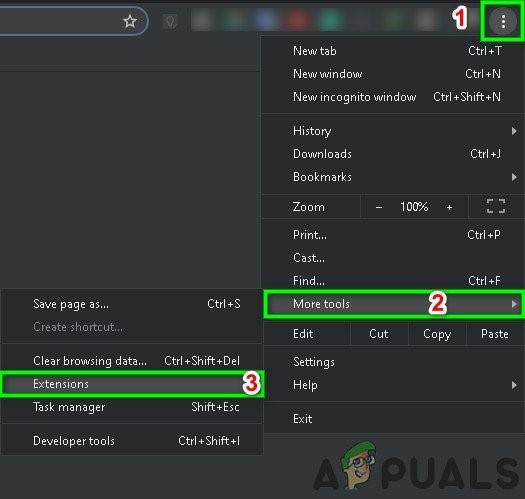 Открытые расширения Chrome
Открытые расширения Chrome Отключить расширение Chrome
Отключить расширение Chrome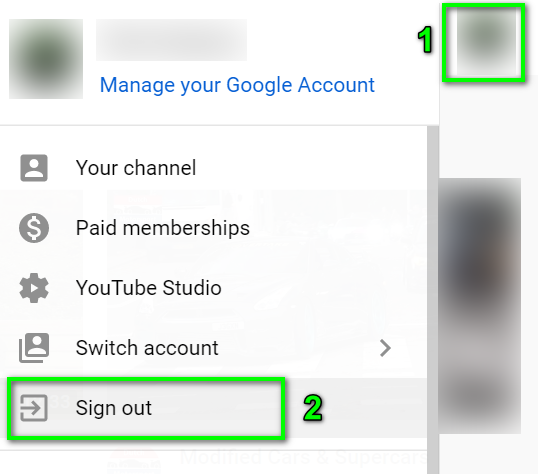 Выйти из YouTube
Выйти из YouTube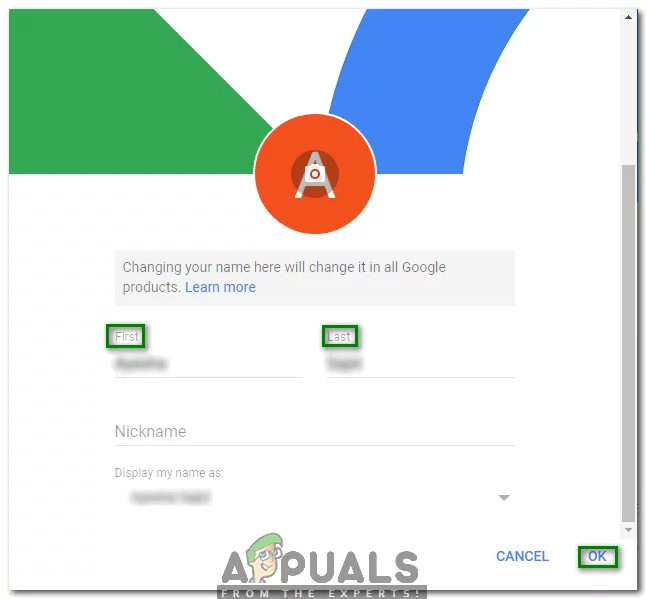 Изменить имя пользователя для YouTube
Изменить имя пользователя для YouTube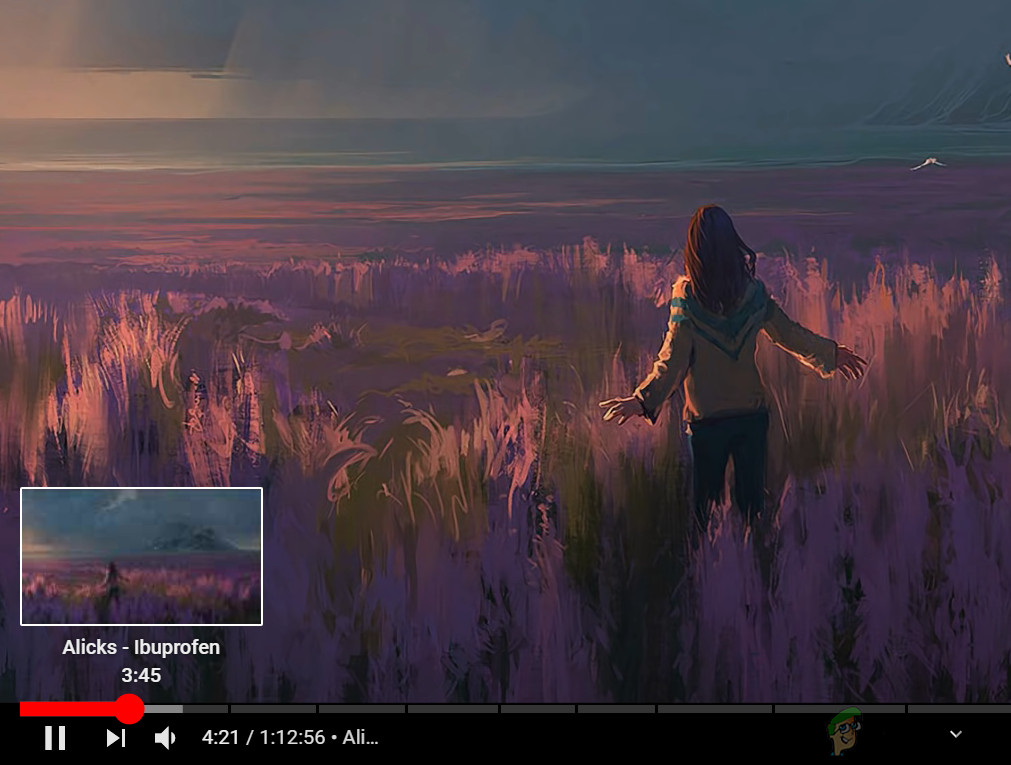 Воспроизведение видео в течение более длительного времени
Воспроизведение видео в течение более длительного времени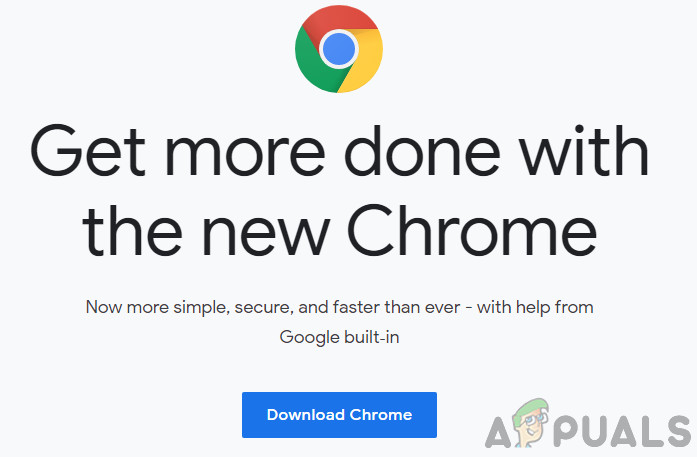 Скачать Chrome
Скачать Chrome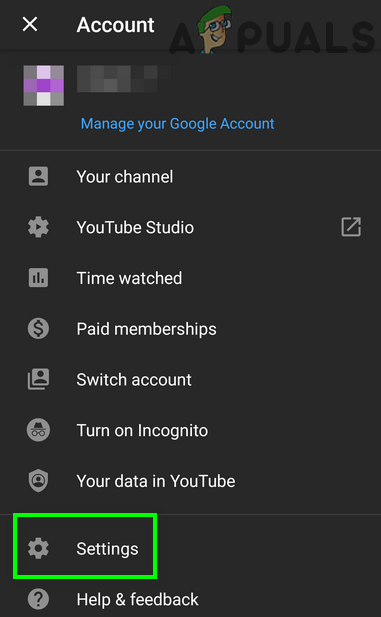 Открыть настройки YouTube
Открыть настройки YouTube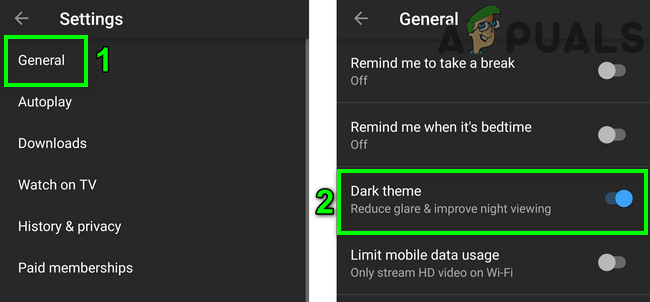 Включить темную тему
Включить темную тему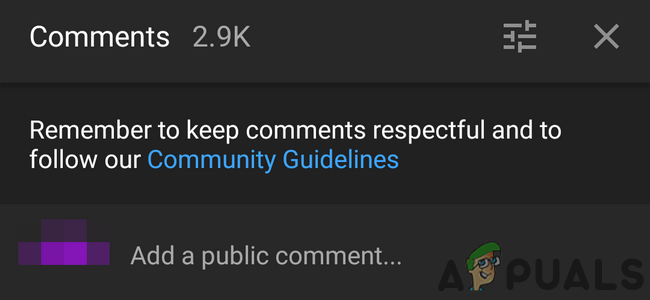 Добавить публичный комментарий к видео
Добавить публичный комментарий к видео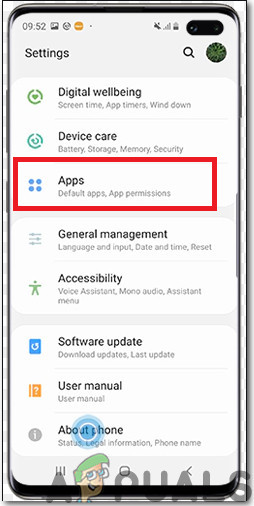 Откройте приложения в настройках вашего телефона
Откройте приложения в настройках вашего телефона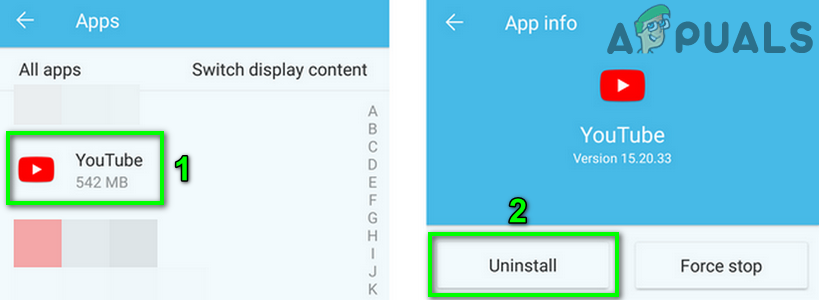 Удалить YouTube
Удалить YouTube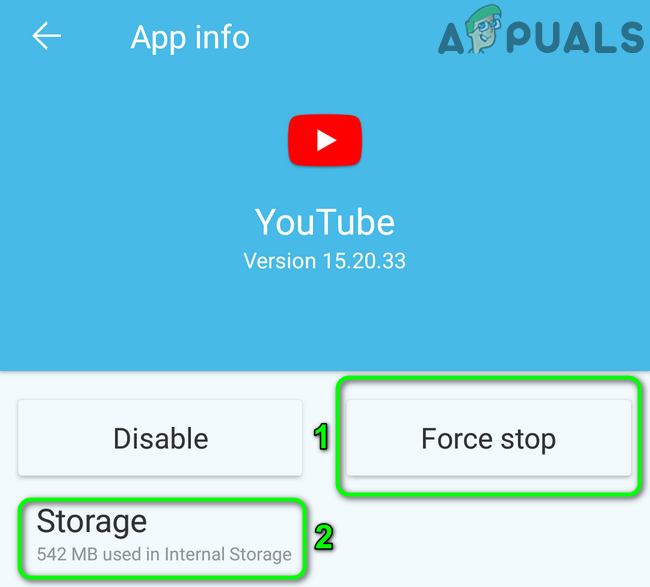 Принудительно остановить приложение YouTube и открыть его настройки хранения
Принудительно остановить приложение YouTube и открыть его настройки хранения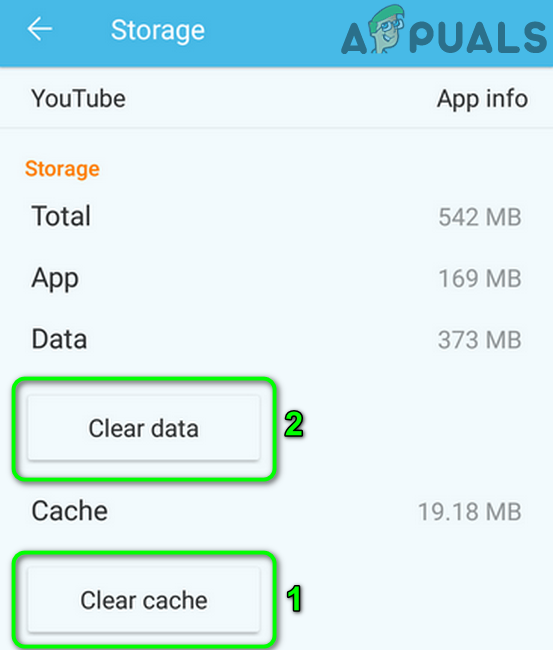 Очистить кэш и данные приложения YouTube
Очистить кэш и данные приложения YouTube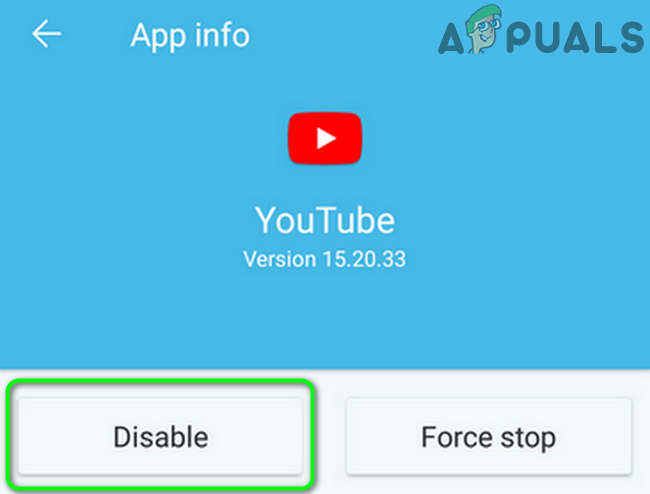 Отключить приложение YouTube
Отключить приложение YouTube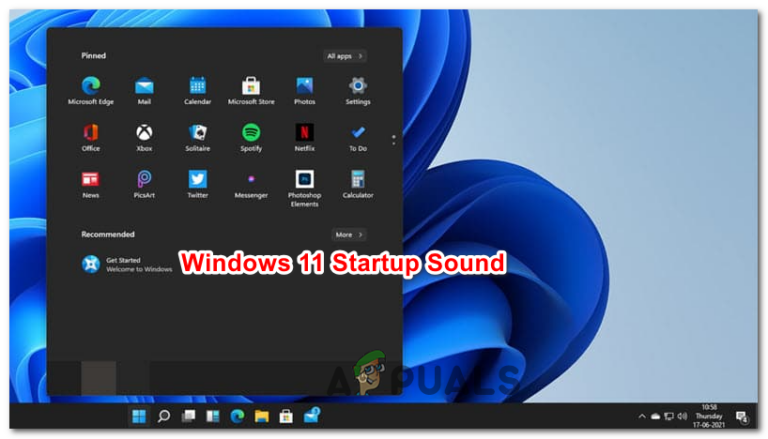
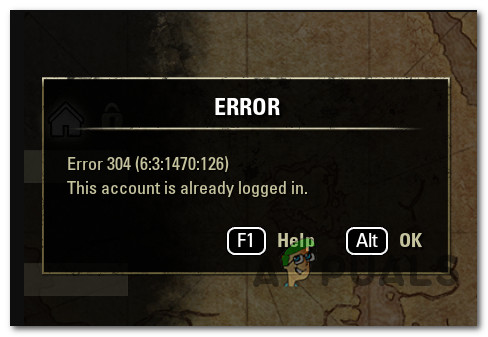


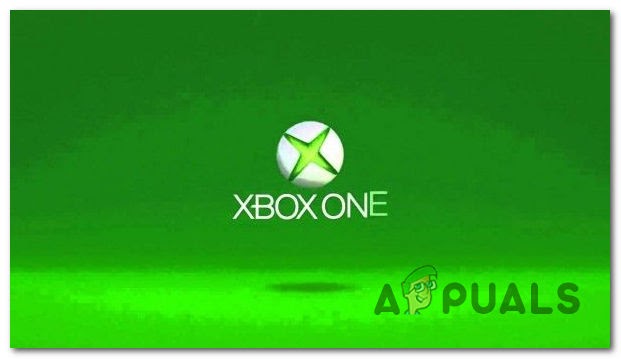
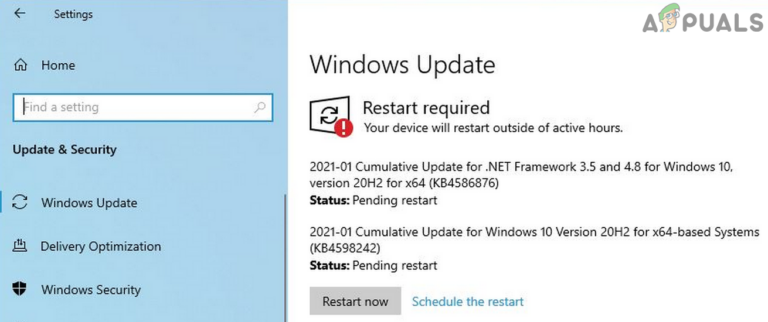
Вобщем это неисправимо… Появляется непонятно почему, а потом пропадает тоже непонятно почему…